قد يفشل Dropbox أحيانًا في تحميل الصور ومقاطع الفيديو الخاصة بك. قد تتسبب الخدمة أحيانًا في ظهور الخطأ المزعج "انتظار التحميل" ، أو تستغرق عملية التحميل وقتًا طويلاً حتى تكتمل. دعنا نقترب أكثر مما قد يسبب هذه المشكلة وكيف يمكنك إصلاحها.
ماذا تفعل إذا لم يقم Dropbox بتحميل الصور أو مقاطع الفيديو
⇒ ملاحظات سريعة:
- إذا كنت من مستخدمي Dropbox Basic ، فأنت بحاجة إلى تنزيل تطبيق سطح المكتب على جهاز الكمبيوتر الخاص بك لاستخدام تحميلات الكاميرا.
- لا يمكن لمستخدمي Dropbox Enterprise Mobility Management لنظامي Android (Dropbox Business) و Linux تحميل الصور ومقاطع الفيديو.
- حاول تحميل ملفاتك عبر واجهة الويب ؛ ربما تكون المشكلة في تطبيق سطح المكتب أو الجوال فقط.
- تحقق مما إذا كانت هذه الملفات ستضع حسابك فوق الحصة المحددة. على سبيل المثال ، إذا كنت تستخدم حسابًا مجانيًا ، فستقتصر حصة التخزين على 2 جيجابايت. تحقق من مقدار المساحة التي تستخدمهاأو حذف بعض ملفاتك إذا لزم الأمر ، أو احصل على مساحة تخزين أكبر.
تحقق من اتصالك
تتطلب ملفات الوسائط المتعددة مزيدًا من عرض النطاق الترددي للتحميل مقارنة بالمستندات النصية البسيطة. تأكد من استقرار اتصالك بالإنترنت ، و
لديك نطاق ترددي كافٍ لتحميل الصور ومقاطع الفيديو الخاصة بك. لا تنس التحقق من إعدادات النطاق الترددي والتأكد من ضبطها على لا تحد. قد ترغب في الاتصال بمزود خدمة الإنترنت والتحقق من إعدادات جهاز التوجيه للتأكد من أنها لا تقيد حركة المرور مجالات Dropbox.إذا كانت الأجهزة الأخرى تستخدم نفس الاتصال ، فابدأ وافصلها ، خاصةً إذا كانت تبث محتوى فيديو. إذا استمرت المشكلة ، أعد تشغيل جهاز التوجيه وحاول مرة أخرى. الآن ، إذا كانت هذه المشكلة تؤثر على جهاز الكمبيوتر الخاص بك ، فانتقل إلى اتصال الكابل إذا كنت تستخدم اتصالاً لاسلكيًا. من ناحية أخرى ، إذا حدثت هذه المشكلة على هاتفك ، تفعيل وضع الطائرة والاتصال بشبكة Wi-Fi.
بدلاً من ذلك ، قم بالتبديل إلى شبكة مختلفة. ربما تعاني شبكتك الحالية من مشكلات مؤقتة تمنعها من العمل بشكل صحيح.
لا تنس أيضًا تحديث تطبيق Dropbox وتثبيت أحدث إصدار متاح. نفس الشيء صالح لنظام التشغيل الخاص بك.
تحقق من إعدادات الأمان الخاصة بك
إذا كنت تستخدم ملف مخدم بروكسيأو VPN أو برنامج مكافحة الفيروسات أو جدار الحماية أو أدوات الأمان الأخرى ، قم بتعطيلها وتحقق مما إذا كان يمكنك تحميل الصور ومقاطع الفيديو الخاصة بك إلى Dropbox.
قم بتشغيل تطبيق Dropbox الخاص بك ، انتقل إلى التفضيلات، اضغط على الوكلاء علامة التبويب وحدد اكتشاف تلقائي أو لا الوكيل.
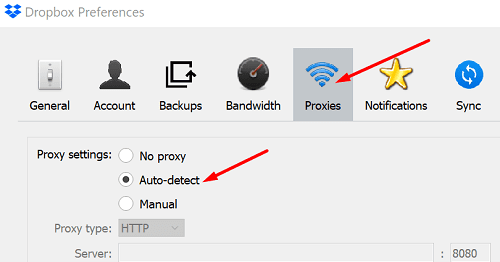
تحقق مما إذا كانت هذه المحاولة ناجحة. لا تنس إعادة تمكين إعدادات وأدوات الأمان بعد تحميل ملفاتك.
تحقق من بطاريتك
قم بتوصيل هاتفك أو الكمبيوتر المحمول إذا كانت البطارية منخفضة. قد تكون عمليات تحميل الوسائط المتعددة أبطأ إذا كنت كذلك انخفاض في عصير البطارية. هذا لأن جهازك يحاول توفير أكبر قدر ممكن من طاقة البطارية عن طريق إغلاق أو تقليل عدد العمليات والتطبيقات النشطة.
تعطيل الخدمات السحابية الأخرى
إذا قمت بتسجيل الدخول إلى خدمات سحابية أخرى مثل صور جوجل أو iCloud ، قم بتسجيل الخروج وإغلاق تلك التطبيقات. إذا كانوا يتلقون أحدث الصور ومقاطع الفيديو الخاصة بك تلقائيًا ، فقد يتدخلون في Dropbox.
فعل خدمات تحديد الموقع
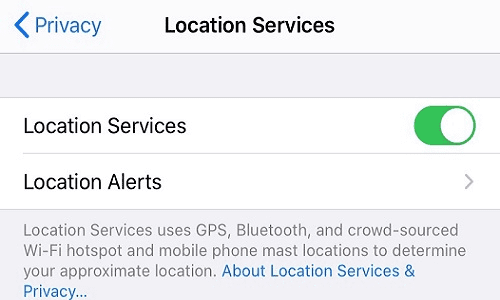
إذا كانت هذه المشكلة تؤثر على جهاز iPhone الخاص بك ، فقم بتمكين خدمات الموقع الخاصة بك. اذهب إلى إعدادات، تحديد خصوصية، اذهب إلى خدمات الموقع وتأكد من أن الخيار نشط. يقوم جهازك تلقائيًا بإيقاف عملية تحميل الكاميرا مؤقتًا إذا لم يكن هناك تغيير في الموقع بعد فترة زمنية معينة. حاول تمكين خدمات الموقع حتى إذا كنت تستخدم جهازًا بخلاف iOS ، وتحقق مما إذا كانت هذه الحيلة تعمل معك أيضًا.
استنتاج
إذا لم تتمكن من تحميل الصور ومقاطع الفيديو إلى Dropbox ، فتحقق من المساحة التي تستخدمها. ربما تزيد الملفات التي تحاول تحميلها من حصة حسابك. ثم تأكد من أن اتصالك مستقر وقم بتعطيل التطبيقات السحابية الأخرى مؤقتًا ، بالإضافة إلى أدوات الأمان الخاصة بك. إذا كنت تستخدم هاتفًا ذكيًا ، فقم بتوصيل جهازك وتمكين خدمات الموقع. هل ساعدتك هذه النصائح في حل المشكلة؟ اسمحوا لنا أن نعرف في التعليقات أدناه.